지원되지 않는 장치에 Windows 11 베타 버전을 설치하는 방법
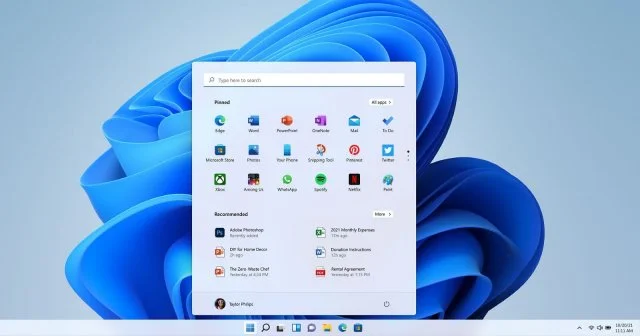
Windows 참가자 프로그램을 처음 사용하고 호환되는 컴퓨터가없는 경우 Windows 11을 설치하려고하면 다음 오류 메시지가 표시됩니다. 컴퓨터가 Windows 11의 최소 하드웨어 요구 사항을 충족하지 않습니다. 채널 옵션은 다음과 같습니다. 제한된.
6 월 24 일 Microsoft는 Windows 11을 발표하고 Windows Insider 프로그램 사용자가 개발자 채널에 가입하여 빌드를 다운로드 할 수 있다고 약속했습니다. 단, Windows 11 베타 버전을 PC에 설치할 수있는 경우에는 예외가 있습니다.
6 월 24 일 이전에 컴퓨터 또는 가상 컴퓨터에 어셈블리를 설치 한 경우 컴퓨터가 하드웨어 요구 사항 (최신 CPU 및 TPM 2.0)을 충족하지 않더라도 새 Windows의 미리보기 버전을 설치할 수 있습니다.
6 월 24 일 이후에 Windows Insider에 가입했는데 장치가 자격이없는 경우 Windows Insider 페이지에서 채널 옵션이 제한되고 다음 오류 메시지가 나타납니다.
컴퓨터가 Windows 11의 최소 하드웨어 요구 사항을 충족하지 않습니다.
다행히 Windows 레지스트리를 약간 변경하여 개발자 채널에 등록하고 Windows 11의 미리보기 빌드를 얻을 수 있습니다.
지원되지 않는 장치에 Windows 11 베타 버전을 설치하는 방법
지원되지 않는 장치에 Windows 11의 미리보기 버전을 설치하려면 다음 단계를 수행하십시오.
Windows 레지스트리를 백업하십시오.
Windows 설정-> 업데이트 및 보안-> Windows 참가자 프로그램을 엽니 다.
"시작하기"를 클릭하고 참가자 프로그램에 등록 할 때 사용한 Microsoft 계정을 연결합니다.
사용 가능한 채널 선택 : 릴리스 미리보기.
메시지가 나타나면 다시 시작을 클릭합니다.
Windows Insider 프로그램을 열고 Dev Channel 옵션을 사용할 수 있는지 확인하십시오.
사용할 수없는 경우 시작 메뉴에 "Regedit"를 입력합니다.
레지스트리 편집기에서 HKEY_LOCAL_MACHINE \ SOFTWARE \ Microsoft \ WindowsSelfHost \ UI \ Selection으로 이동합니다.
창 오른쪽에있는 UIBranch를 두 번 클릭합니다.
ReleasePreview에서 값을 Dev로 변경하십시오.
ContentType을 Mainline으로 변경
링을 외부로 변경
레지스트리 편집기에서 HKEY_LOCAL_MACHINE \ SOFTWARE \ Microsoft \ WindowsSelfHost \ Applicability로 이동하십시오.
BranchName 키를 Dev로 변경
키 값이 Mainline이고 Ring이 External인지 확인합니다.
레지스트리 편집기를 닫습니다.
PC를 재부팅하십시오.
Windows 참가자 프로그램을 열고 설정이 올바른지 확인합니다 (Dev 채널 선택).
Windows Update에서 업데이트 검색을 클릭하고 Windows 11 업데이트를 다운로드합니다.
그런 다음 지원되지 않는 장치에서 Windows 11 미리보기 빌드 테스트를 시작할 수 있습니다. 그러나 지원되지 않는 장치에서 미리보기 빌드 사용을 시작하는 경우 Windows 11이 공개되고 해당 장치가 해당 시점에 적합하지 않을 때 Windows 10으로 롤백해야합니다.
Windows 11과의 호환성을 확인하려면 Microsoft PC Health 앱을 사용하거나 요구 사항을 수동으로 확인할 수 있습니다.
PowerShell에서 Get-Tpm 명령을 실행하여 TPM 호환성을 확인할 수 있습니다 (상승 된 권한 사용). 프로세서 측면에서 Microsoft는 Intel 8 세대 및 Ryzen 2000 이상의 프로세서가 현재 지원된다고 말합니다.
지원되지 않는 장치에서 Windows 11 개발 채널을 활성화하는 방법 (방법 2)
Microsoft 계정이없는 경우 지원되지 않는 장치에서 개발자 채널에 가입하고 Windows 11 빌드를 설치하는 간단한 시나리오가 있습니다.
GitHub 사이트 또는 아래 링크의 당사 사이트에서 스크립트를 다운로드하십시오.
스크립트를 마우스 오른쪽 단추로 클릭하고 관리자 권한으로 실행을 선택하십시오.
명령 프롬프트 창에 사용 가능한 Windows 참가자 채널이 표시됩니다.
해당 번호를 눌러 "Dev Channel"을 선택합니다.
Enter 키를 누르십시오.
PC를 재부팅하십시오.
Windows Update로 이동하여 업데이트 확인을 클릭하면 빌드가 다운로드되기 시작합니다.
OfflineInsiderEnroll은 로컬 계정이있는 장치에서 사용할 수있는 간단한 스크립트이지만, 미리보기 빌드를 가져 오려면 Telemetry 매개 변수를 Full로 설정해야합니다.
새 Windows를 새로 설치하려는 경우 설치 화면에서 레지스트리를 수정하여 TPM 2.0 요구 사항을 무시해야 할 수 있습니다.